
2、勾选-我接受许可协议中的条款,点击:下一步

3、选择默认项安装地址
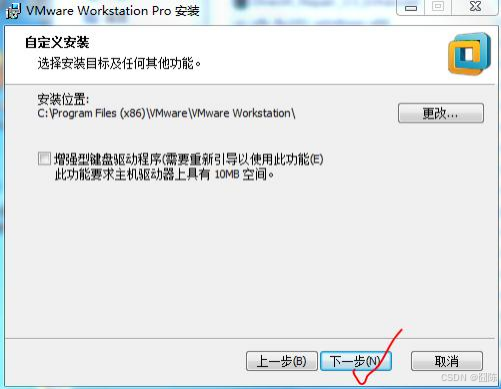
4、选择用户体验设置默认项,点击下一步
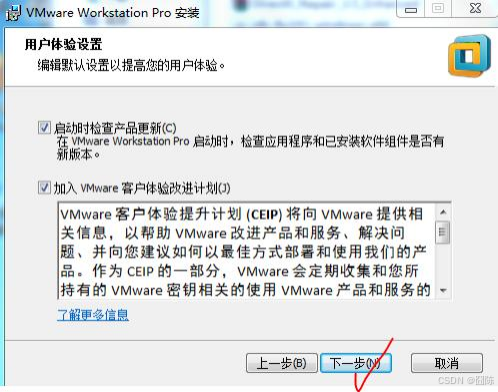
5、选择快捷键默认项, 点击下一步
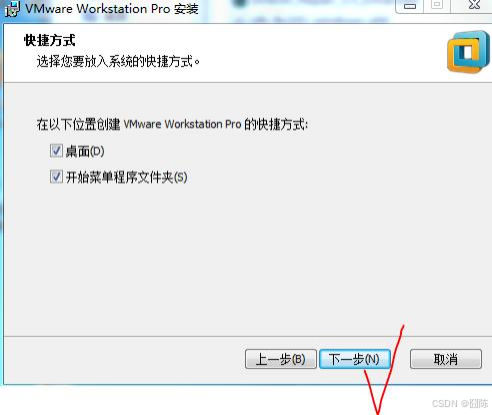
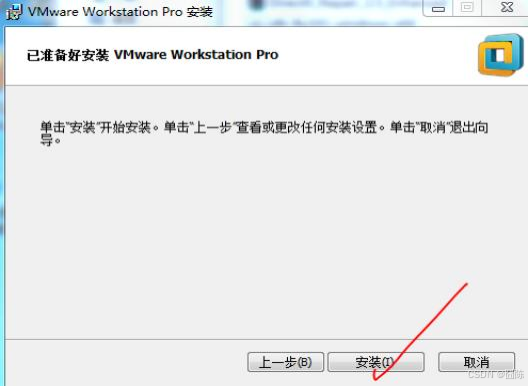
6、选择默认项,点击安装
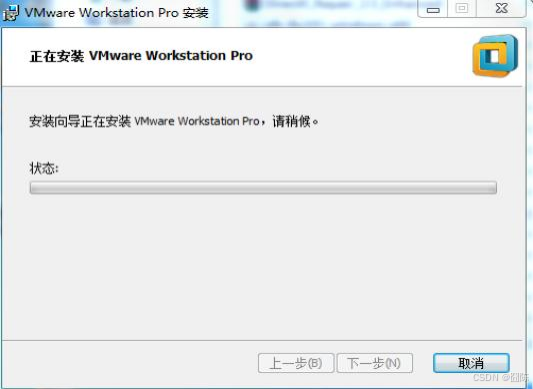
7、安装完成-点击完成
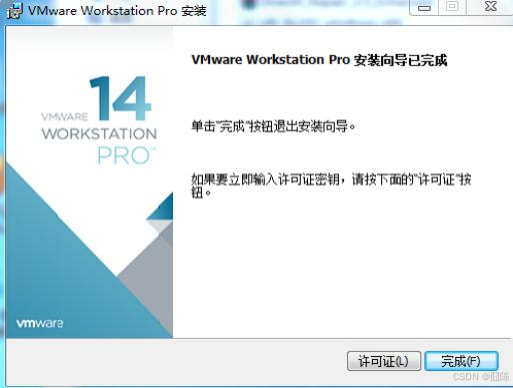
Ps: 如果需要许可证密钥,直接百度可找到。
二、配置 CentOS :
运行VM,依次点击左上角 文件->新建虚拟机->下一步
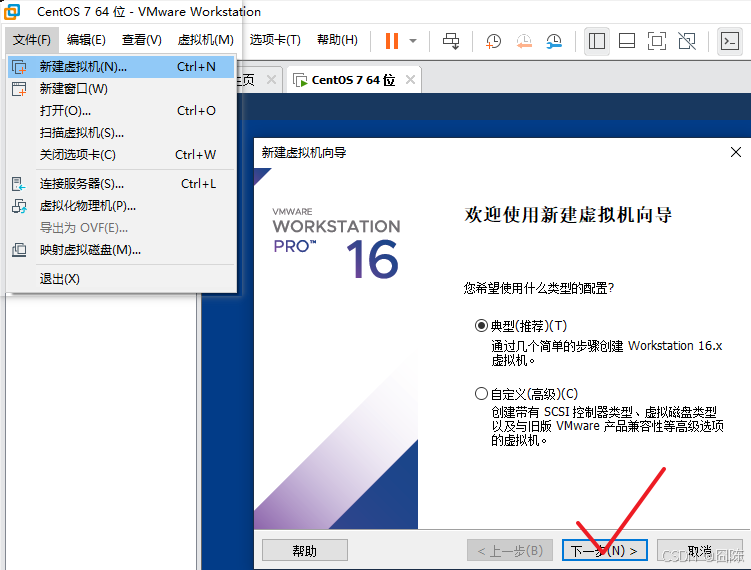
这里选择 Linux 系统安装文件( CentOs-6.9… ) ,下一步
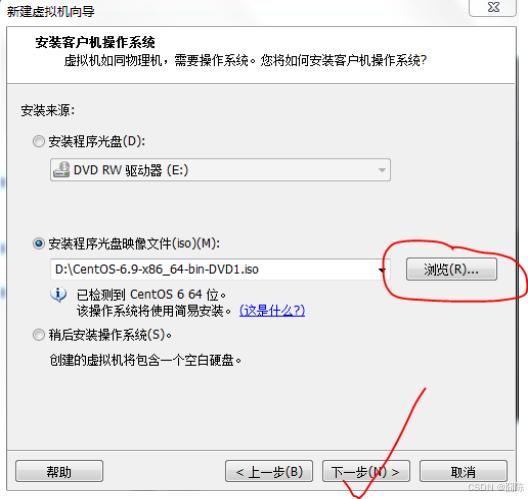
设置用户名和密码(自定义cc/123456),点击下一步
注意:用户名可随意取,密码最好统一为 123456 ,避免后期忘记密码的情况。
用户账户和根账户均使用此密码的含义?
意思是cc 用户的密码为 123456 ,而系统自带的 root 账户密码也是 123456
通常情况下, Linux 系统安装完毕之后,系统会自动创建一个特权帐户,即 root。 root 帐户对亍操作系统具有最高的权限.
默认选项虚拟机名称和位置,点击下一步
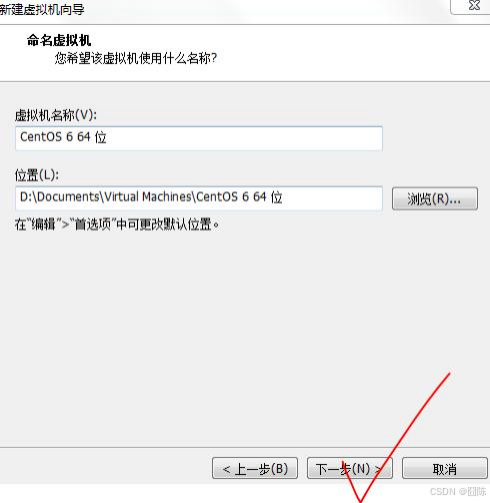
默认选项磁盘容量, 点击下一步
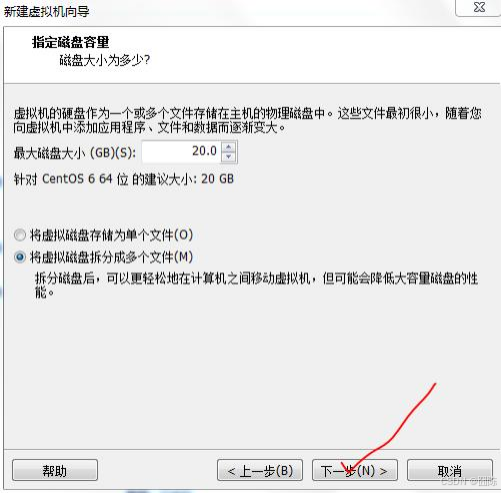
默认选项,点击完成
接下来,我们可能需要等待 3-5 分钟甚至 10 分钟
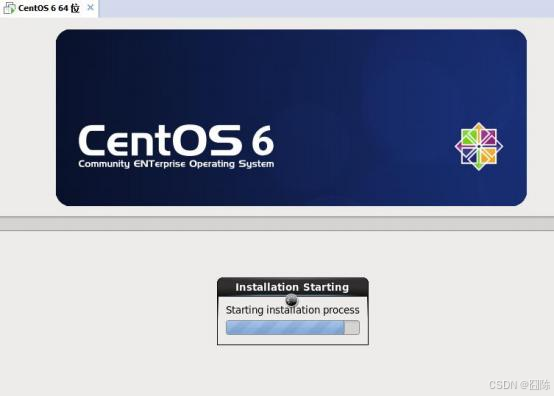


直到出现登陆框,说明我们成功了。
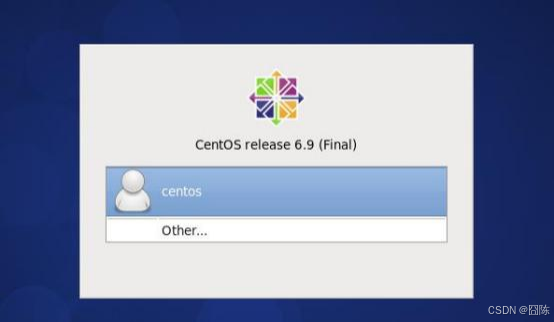
点击 centos,输入密码 123456
Ps: 密码是隐藏显示的.
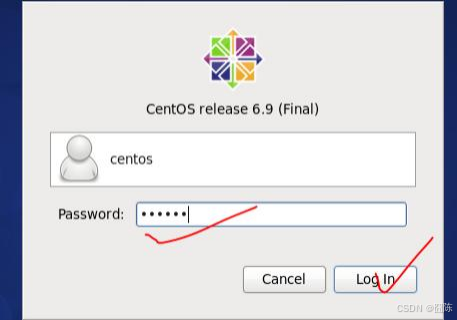
第一种方式:右键- > Open in Terminal----终端开放
第二种方式: applications- >system tools - >terminal
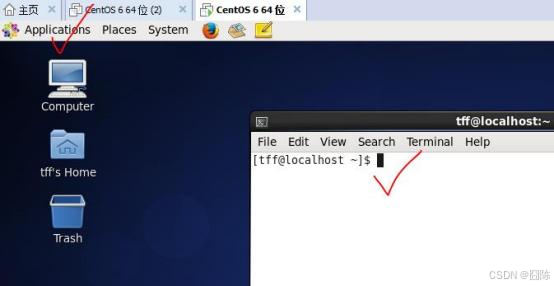
打开了命令窗口,说明我们的 4 步曲已经完成了2 步!
Ps:相当于 windows 中 ipconfig
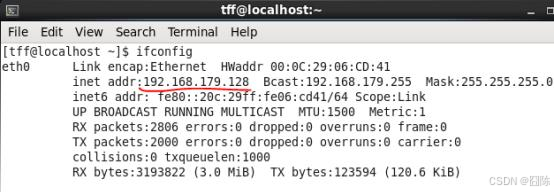
三、安装 Xshell :
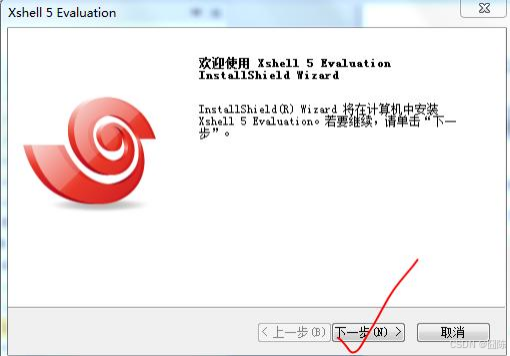
接受协议,点击下一步
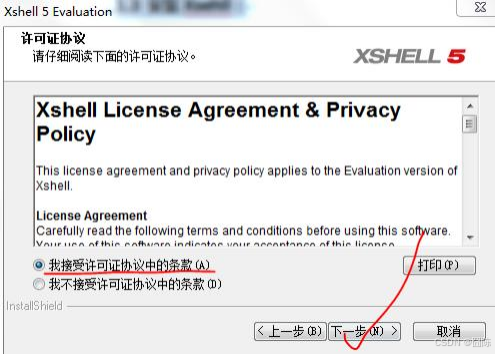
默认下一步,直至本界面选择语言: 中文->点击:安装,完成
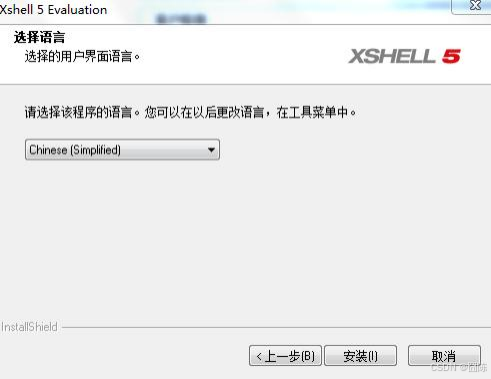
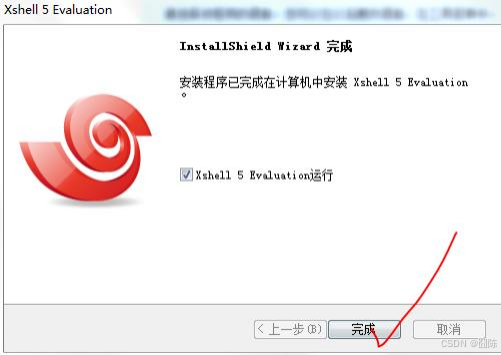
四、使用 Xshell 连接 VM :
运行Xshell点击新建 - > 在主机输入框中,输入前面虚拟机查询的 IP 地址: 192.168.xxx.xxx,点击“连接”按钮
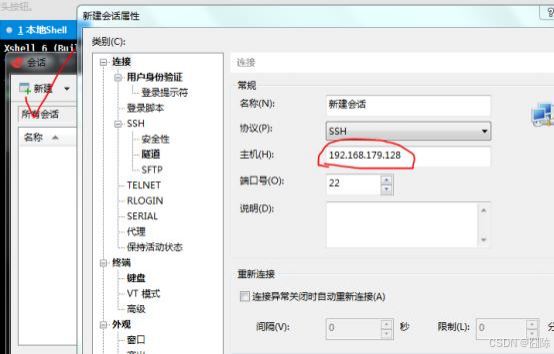
默认选择一次性接受。
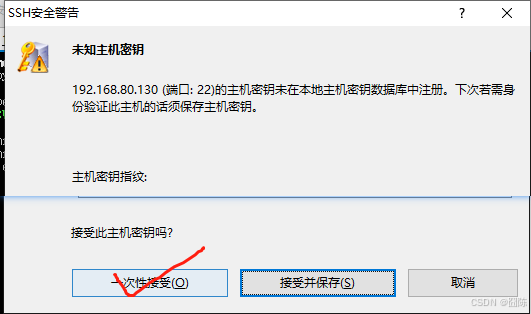
输入前面VM注册的用户名,确定 -> 输入密码,确定

Xshell和vm连接
新建 - >输入主机: IP地址 :192.168.255.128 - >连接 - >输入登录的用户 名和密码 ,接下来进行Linux命令操作。
Vm安装和导入centos以及设置账号和密码: VM- - >选择典型- >虚拟机安装成功后,打开VM ,新建虚拟机 - >选择导入的 LINUX系统- >选择版本:Centos 64位 - >下一步- >完成- >开启此虚拟机
中文 - >网络和主机- >打开- >完成 - >开始安装 设置root密码
注意事项:
不能安装在中文目录下,且目录层级不超过二级。
硬件条件 :

- 解决INtel 虚拟机未开启-BOIS

方法一:
电脑:点击重启,黑屏后,点击 F12+delete
选择高级编辑 - >确定
- >高级
- >CPU 设置
- >INtel 虚拟机技术 - >开启
- >F10 保存并退出
如图:



按 Enter- >F1- >进入 Security 页签下,选择 Uirtuallzation
将虚拟机开启- >F10 保存并退出。

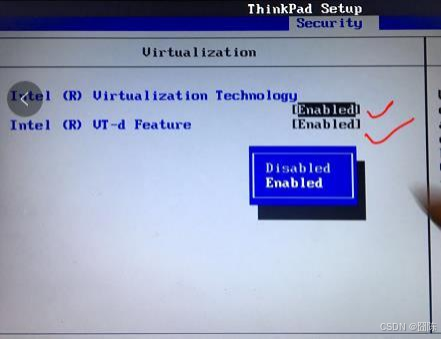
- 文件结构
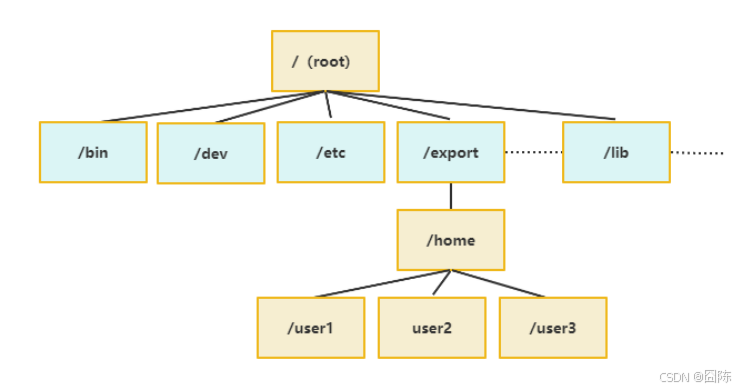
1.根目录
/(根)是所有目录的顶点。
目录结构像一颗倒挂的树。
目录和磁盘分区,默认是没有关联的。
/(根)下不同的目录可能会对应不同的分区或磁盘。
所有的目录都是按照一定的类别和规律组成的。
原文链接:https://blog.csdn.net/qq_56444564/article/details/127534125
根目录下的文件目录及含义
- /bin 存放用户常用命令的目录。
例如:mkdir(创建目录)、cat(查看文件)、find(查找文件)等。
- /boot 存放的是启动Linux时使用的一些核心文件,包括一些连接文件以及镜像文件 。
- /dev 类似于windows的设备管理器,把所有的硬件用文件的形式存储。
- /etc 存放系统配置文件。
- /home 即家目录,存放所有用户的主目录。
- /lib 系统开机所需要最基本的动态连接共享库,其作用类似于Windows里的DLL文件。几乎所有的应用程序都需要用到这些共享库。
- /opt 安装目录,MySQL禅道都可以在这里安装。
- /root 超级用户主目录。
- /sbin 存放超级用户执行文件。
例如:iptables(防护墙)、ifconfig(查看网卡信息)、init(设置启动级别)等。
- /tmp sbin 存放临时文件。
- /var 这个目录中存放着在不断扩充着的东西,习惯将经常被修改的目录放在这个目录下。包括各种日志文件。
- /media 该目录一般用于挂载设备文件。
- /sys 这是linux2.6内核的一个很大的变化。该目录下安装了2.6内核中新出现的一个文件系统 。
- /mnt 与 /mdeia 类似,一般用于挂载设备文件。
- /srv service缩写,该目录存放一些服务启动之后需要提取的数据。
- /tmp 目录类似于windows的共享文件夹,是专门用于与他人“共享”文件的目录,任何用户都可以对该目录进行操作。
- /proc 是一个虚拟的目录,它是系统内存的映射,访问这个目录来获取系统信息。
- /lost+found 一般情况下是空的,存放当系统非法关机后的一些文件。
- /selinux 是一种安全子系统,它能控制程序只能访问特定文件。
- /media linux系统会自动识别一些设备,例如u盘、光驱等等,当识别后,linux会把识别的设备挂载到这个目录下。
- /mnt 系统提供该目录是为了让用户临时挂载别的文件系统的,我们可以将外部的存储挂载在/mnt/上,然后进入该目录就可以查看里的内容了。例如: 共享文件夹windows和linux。
- /usr 这是一个非常重要的目录,用户的很多应用程序和文件都放在这个目录下,类似与windows下的program files目录。
- /usr/local 这是另一个给主机额外安装软件所安装的目录。一般是通过编译源码方式安装的程序 。
- /usr/share 常用与存放帮助与说明文件,也可以防止共享文件。Linux系统的字体、时区等存放在此目录。
- Linux用户与权限
Xshell连接后展示说明:

#























 1249
1249

 被折叠的 条评论
为什么被折叠?
被折叠的 条评论
为什么被折叠?








